Windows 11 trở nên dễ dàng: 6 tính năng giúp tăng cường hiệu suất và bảo mật cho máy tính xách tay của bạn

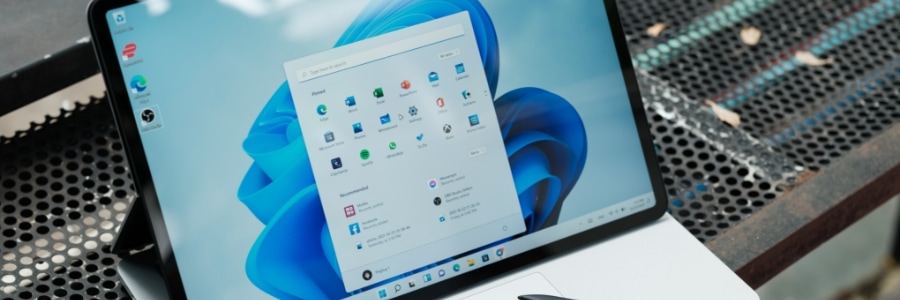
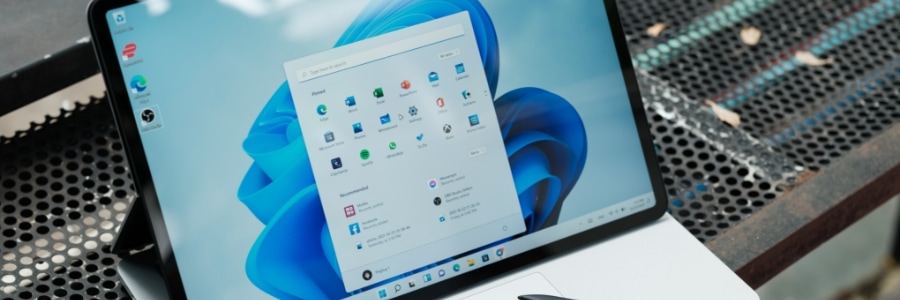
Hệ điều hành mới nhất của Microsoft, Windows 11, mang đến nhiều cải tiến so với các phiên bản tiền nhiệm. Để tận dụng tối đa những cải tiến này trên máy tính xách tay chạy Windows 11 của bạn, hãy thiết lập sáu tính năng chính sau.
1. Cài đặt cập nhật phần mềm
Máy tính xách tay mới thường tự động kiểm tra các bản cập nhật, nhưng thỉnh thoảng bạn nên kiểm tra thủ công để đảm bảo bạn có các bản vá bảo mật và sửa lỗi mới nhất. Để thực hiện việc này, hãy nhấp vào menu Bắt đầu > Cài đặt > cập nhật hệ điều hành Window > Kiểm tra cập nhật.
Ngoài ra, bạn có thể nhập “cập nhật” vào thanh tìm kiếm và chọn Kiểm tra cập nhật.
2. Điểm khôi phục
Bảo vệ hệ thống của bạn bằng cách thiết lập điểm khôi phục, đây là ảnh chụp nhanh toàn bộ hệ điều hành của bạn tại một thời điểm cụ thể. Nếu có sự cố xảy ra với máy tính xách tay của bạn, bạn có thể dễ dàng khôi phục nó về điểm trước đó, giúp bạn tiết kiệm thời gian và công sức.
Dưới đây là cách thiết lập điểm khôi phục:
- Nhập “khôi phục” vào thanh tìm kiếm và chọn Tạo điểm khôi phục.
- Trong tab Bảo vệ Hệ thống của cửa sổ Thuộc tính Hệ thống, chọn những gì bạn muốn đưa vào bản sao lưu rồi bấm vào Cấu hình.
- Bật “Bật bảo vệ hệ thống” nếu tính năng này chưa được bật.
- Chọn dung lượng ổ đĩa dành riêng cho các điểm khôi phục (lý tưởng là 2–3% tổng dung lượng ổ đĩa của bạn) và nhấp vào Tạo nên.
3. Quy hoạch điện
Windows 11 cung cấp các gói năng lượng khác nhau để giúp bạn quản lý thời lượng pin của máy tính xách tay. Để chọn gói điện phù hợp với nhu cầu cụ thể của bạn, hãy nhập “kế hoạch điện” vào thanh tìm kiếm. Nhấp chuột Chỉnh sửa cài đặt gói điện hoặc Chọn sơ đồ nguồn điện.
Lựa chọn Chỉnh sửa cài đặt gói điện cho phép bạn đặt thời điểm màn hình tắt và máy tính xách tay chuyển sang chế độ ngủ.
Mặt khác, việc lựa chọn Chọn sơ đồ nguồn điện đưa bạn đến một trang nơi bạn có thể điều chỉnh cài đặt nguồn điện của mình. Kế hoạch mặc định là Cân bằng, nhưng bạn có thể thay đổi nó bằng cách nhấp vào Tạo một kế hoạch điện ở phần bên trái của màn hình. Có ba tùy chọn để lựa chọn: Cân bằng, Tiết kiệm năng lượng hoặc Hiệu suất cao. Sau khi bạn đã chọn được gói điện ưa thích, hãy đặt tên cho gói điện của bạn. Nhấp chuột Kế tiếp để đặt cài đặt hiển thị và chế độ ngủ cho máy tính xách tay của bạn, sau đó nhấp vào Tạo nên.
4. Kiểm soát cài đặt ứng dụng
Bạn muốn ngăn cài đặt các ứng dụng không mong muốn trên máy tính xách tay của mình? Windows 11 cho phép bạn làm điều đó. Đây là cách thực hiện:
- Đi đến Cài đặt > Ứng dụng > Ứng dụng và tính năng.
- Định cấu hình cài đặt “Chọn từ nơi tải ứng dụng”.
- Chọn chỉ cho phép cài đặt từ Windows Store, mọi cài đặt ứng dụng có cảnh báo hoặc cài đặt không hạn chế.
5. Loại bỏ bloatware
Máy tính xách tay mới thường được cài đặt sẵn phần mềm mà bạn không cần hoặc không muốn, được gọi là bloatware. Windows 11 cho phép bạn xem tất cả các ứng dụng được cài đặt trên máy tính xách tay của mình và dễ dàng gỡ cài đặt những ứng dụng bạn không muốn. Chỉ cần làm theo các bước sau:
- Đi đến Cài đặts > Ứng dụng > Ứng dụng và tính năng.
- Duyệt danh sách các ứng dụng đã cài đặt.
- Nhấp vào ba dấu chấm bên cạnh ứng dụng bạn không muốn và chọn Gỡ cài đặt.
6. Bảo vệ chống ransomware
Ransomware là phần mềm độc hại mã hóa các tập tin của bạn cho đến khi bạn trả tiền chuộc cho tin tặc. Windows 11 có một tính năng giúp giảm thiểu nguy cơ bị ransomware tấn công. Để kích hoạt tính năng này, hãy làm theo các bước sau:
- Nhập “Windows Security” vào thanh tìm kiếm và nhấp vào tên của ứng dụng.
- Đi đến Bảo vệ chống virus và mối đe dọa và chọn Quản lý cài đặt trong “Cài đặt bảo vệ chống vi-rút và mối đe dọa”.
- Đi tới “Quyền truy cập thư mục được kiểm soát”, sau đó nhấp vào Quản lý quyền truy cập thư mục được kiểm soát và kích hoạt quyền truy cập thư mục được kiểm soát.
Các thư mục Màn hình nền, Tài liệu, Âm nhạc, Hình ảnh và Video được bảo vệ theo mặc định. Tuy nhiên, bạn có thể thêm các thư mục khác mà bạn muốn bảo mật khỏi ransomware.
Mặc dù sáu tính năng này là điểm khởi đầu tuyệt vời nhưng bạn có thể làm nhiều việc hơn nữa để tối ưu hóa và bảo mật máy tính xách tay Windows 11 của mình. Nếu bạn cảm thấy quá tải, đừng ngần ngại gọi cho nhà cung cấp dịch vụ CNTT được quản lý như chúng tôi. Chúng tôi có các chuyên gia của Microsoft có thể giúp bạn đưa hệ điều hành của mình lên một tầm cao mới.